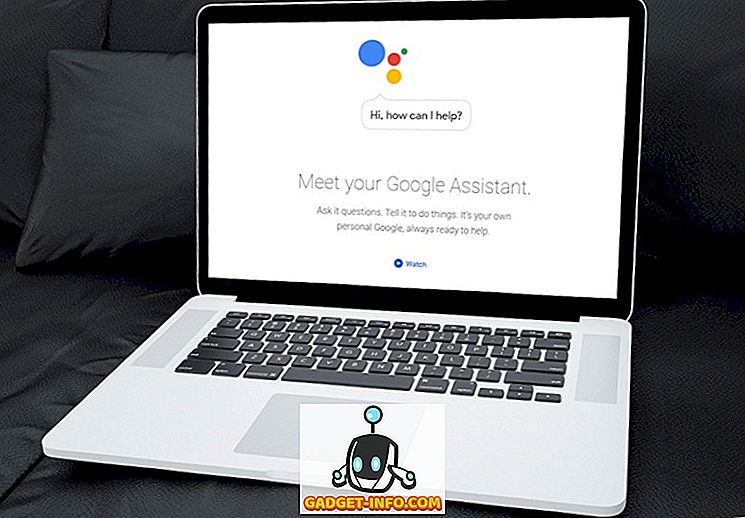Si vous souhaitez utiliser Android sur votre PC Windows, les émulateurs disponibles ne manquent pas. Pour ceux qui se demandent, il existe de nombreuses raisons pour lesquelles vous pouvez utiliser un émulateur Android sur votre PC Windows. Par exemple, les développeurs Android peuvent déboguer leurs applications directement sur leur bureau, les joueurs peuvent profiter de jeux spécifiques à Android sur un écran plus grand et la liste continue. Alors, maintenant que vous voyez les différents avantages de l’utilisation d’émulateurs Android, il pourrait être tentant d’en essayer un. Le problème avec les émulateurs Android est que beaucoup d’entre eux sont capricieux et ont tendance à ne pas fonctionner comme prévu. J'ai donc essayé plus d'une douzaine d'émulateurs de vous apporter les 7 meilleurs émulateurs Android pour Windows :
Remarque: J'ai essayé tous les émulateurs de mon ordinateur HP Envy (Core i7) exécutant Windows 10 Home et je peux confirmer qu'ils fonctionnent comme indiqué. Toutes ces applications devraient également fonctionner sous Windows 7, 8, 8.1, mais étant donné le large éventail de matériel Windows, elles peuvent ne pas fonctionner correctement.
1. Remix OS Player
Nous avons déjà abordé Remix OS, qui est un système d’exploitation basé sur le projet Android x86. Bien que vous puissiez installer Remix OS sur votre Windows ou Mac, il existe un moyen encore plus simple de faire l'expérience de Remix OS sans avoir à passer par l'installation compliquée. Remix OS Player est un émulateur Android gratuit pour Windows basé sur Android 6.0 Marshmallow . Avant d’installer Remix OS Player, veuillez noter qu’il ne prend pas en charge certains jeux de puces AMD et nécessite également la «technologie de virtualisation» activée dans votre BIOS.

La première fois que vous exécutez Remix OS Player, vous devriez recevoir une nouvelle interface, la barre des tâches en bas et un bouton de raccourci pour accéder à toutes les applications installées. L'application Remix Central vous propose des recommandations sur les applications tendances et les jeux que vous pouvez télécharger. Il prend en charge Google Play Store, de sorte que vous pouvez télécharger des applications et des jeux sans configuration supplémentaire.
L'équipe reconnaît qu'il y a quelque chose d'extrêmement gratifiant dans le brassage de boutons pendant le jeu que parfois, il est tout simplement impossible d'obtenir un écran tactile. C'est pourquoi ils ont fortement optimisé Remix OS Player pour les jeux. Plus précisément, vous pouvez mapper les boutons du clavier et gérer plusieurs jeux simultanément sur un seul écran. Il y a aussi beaucoup d'améliorations sous le capot pour améliorer le gameplay. Si vous êtes un développeur, il vous reste couvert. Vous pouvez définir manuellement la force du signal, le type de réseau, l'emplacement, la batterie et bien d'autres choses qui peuvent vous aider à déboguer votre application Android.
Globalement, Remix OS Player est un émulateur Android solide et peut-être le seul émulateur qui exécute Marshmallow, une version relativement récente d’Android.
Télécharger: (gratuit)
2. MEmu
MEmu est un émulateur Android hautes performances pour Windows basé sur Android Lollipop . Malheureusement, Android Jellybean 4.2 est préinstallé et la mise à niveau vers Lollipop nécessite le téléchargement de packages supplémentaires. Il est compatible avec les PC Windows équipés de processeurs Intel et Nvidia et, contrairement à Remix OS Player, il est également compatible avec les chipsets AMD.

La première fois que vous l'ouvrez, vous êtes accueilli avec une ancienne version Android de 4 ans, avec le menu principal niché dans la barre de droite. Google Play Store est préchargé afin que vous puissiez parcourir et télécharger les applications et les jeux Android à votre guise. De plus, MEmu s'associe à des fichiers APK sous Windows, vous pouvez donc simplement ouvrir le fichier APK à partir de n'importe où et il s'ouvrira et s'exécutera automatiquement dans MEmu. De plus, si vous découvrez de nouvelles applications Android intéressantes, vous pouvez demander à MEmu de la transférer immédiatement sur votre téléphone via le câble USB.
Il prend en charge le mappage du clavier, vous pouvez donc affecter certaines touches pour simuler le toucher dans des zones spécifiques de l'écran. En dehors de cela, il prend en charge le mode plein écran, l'outil de capture d'écran, un outil pratique de «processus de destruction», l'enregistrement d'écran, parmi plusieurs autres fonctionnalités. En outre, il comporte un outil intéressant « enregistrement des opérations », qui vous permet d’enregistrer certaines actions sur l’écran tactile et de les rejouer à tout moment, automatisant ainsi les tâches à la volée.
J'aime beaucoup l'intégration parfaite du pointeur et du clavier dans MEmu. Peut-être que mon seul reproche à ce sujet est qu'il est livré avec une version vraiment ancienne d'Android. Vous pouvez effectuer une mise à niveau vers Android 5.0 Lollipop, mais vous avez au moins 2 ans. Si vous pouvez faire des compromis sur les fonctionnalités étonnantes apportées par Android Nougat, MEmu est l'un des émulateurs Android les plus performants que j'ai essayés.
Télécharger: (gratuit)
3. Nox Player
Nox Player est un autre émulateur Android pour Windows, basé sur Android 4.4 KitKat et offrant des performances et des fonctionnalités avancées de pointe. Il y a beaucoup de cases à cocher en ce qui concerne les fonctionnalités, il est donc possible que certains trouvent l’interface un peu lourde au début. Mais si vous passez du temps avec lui, vous en tomberez amoureux.

Dans les paramètres, vous pouvez modifier le nombre de cœurs de processeur, de FPS ou la quantité de RAM que vous souhaitez affecter à Nox. Si vous rencontrez des problèmes de compatibilité avec certains jeux, vous pouvez basculer entre deux modes de rendu graphique: DirectX ou OpenGL.
Il est livré avec un support intégré pour Google Play Store et, vous pouvez simplement faire glisser les fichiers APK sur le lecteur Nox pour les installer. Il existe une fonctionnalité « simuler tactile » qui est juste un autre nom pour le mappage du clavier et qui vous aide à jouer à des jeux. La fonctionnalité « enregistrement de script » vous permet d’enregistrer des événements spécifiques à l’écran et de les rejouer ultérieurement. Cela peut être particulièrement utile lorsque vous devez automatiser une action sur Android, qui serait autrement très monotone à exécuter manuellement. Pour vous surprendre plus loin, il est livré avec une version enracinée d'Android prête à l'emploi. En outre, la fonctionnalité multijoueur vous permet d'exécuter plusieurs instances d'Android en même temps.
Comme vous pouvez le constater, Nox Player est un émulateur Android incroyablement riche en fonctionnalités qui n’est laissé tomber que par une ancienne version d’Android.
Télécharger: (gratuit)
4. BlueStacks
Vous avez vu celui-ci venir, n'est-ce pas? Après tout, BlueStacks est basé sur Android 4.4 KitKat et a été l’un des pionniers de l’ensemble de ce projet «Android sur PC». Mais dernièrement, BlueStacks est devenu très gonflé et la concurrence l’a vite rattrapé. Cependant, il s’agit toujours d’un émulateur Android très performant et j’ai le sentiment que cette liste aurait été incomplète sans mentionner BlueStacks.

Il est livré avec le Google Play Store pré-installé, qui vous donne accès à plus de 2 millions d'applications et de jeux Android. L'installation d'APK est assez facile aussi. Il comporte quelques fonctionnalités qu'aucun de ses concurrents n'offre. Le premier est la possibilité de diffuser en direct sur Twitch afin que vous puissiez montrer vos compétences de jeu à vos suiveurs. La seconde est que vous pouvez diffuser en direct sur Facebook Live avec BlueStacks TV. Autre que cela, il prend en charge le multitâche, un peu comme un téléphone Android réel.
La version gratuite est pleine de publicités et vous oblige constamment à installer des applications sponsorisées. Vous pouvez donc vous procurer la version premium, qui apporte une expérience sans publicité et une assistance prioritaire.
Téléchargement: (Version gratuite, version premium à 3, 33 $ / mois)
5. AMIDuOS
AMIDuOS, également appelé DuOS, est un autre émulateur Android développé par American Megatrends, une société basée en Géorgie. Avant d'installer DuOS, assurez-vous que la «technologie de virtualisation» est activée dans le BIOS et que vous disposez de Microsoft Net Framework 4.0 ou version ultérieure.

DuOS est basé sur Android 5.1 Lollipop, mais pour une raison étrange, il est également possible de télécharger la version basée sur Jellybean. Une chose importante à savoir est que cela ne vient pas avec Google Play Store, mais plutôt avec Amazon App Store . L'offre d'Amazon est loin du Play Store en ce qui concerne les applications et les jeux proposés, mais cela ne devrait pas poser trop de problème, car vous pouvez toujours installer des APK dans DuOS. En fait, vous pouvez cliquer avec le bouton droit de la souris sur un APK dans Windows pour vous présenter l'option d'installer l'APK directement dans DuOS.
Sur le plan matériel, il prend en charge les manettes de jeu et le GPS matériel externe . L'outil de configuration vous permet de définir manuellement la quantité de RAM, d'images par seconde et de DPI. Une fonctionnalité que j’ai vraiment appréciée est la possibilité de fonctionner en « mode racine ». Cela signifie que vous disposez essentiellement des privilèges d'utilisateur root et que vous pouvez exécuter toutes les superbes applications root pour Android. Il n'y a pas de fonctionnalité de mappage du clavier, donc jouer à des jeux ne va pas être une tâche pratique, c'est-à-dire à moins de connecter un gamepad externe.
Une version d'essai gratuite de 30 jours est disponible, mais vous devrez débourser 15 USD pour la version complète. La version complète est livrée avec Android 5.x Lollipop et il existe une version allégée à 10 dollars avec Android 4.2 Jellybean.
Téléchargement: (essai gratuit de 30 jours, version complète à 15 $, version allégée à 10 $)
6. LeapDroid
LeapDroid est un puissant émulateur Android acquis par Google l'année dernière et éventuellement arrêté (vous pouvez toujours le télécharger depuis d'autres sources). Mais ne nous y trompons pas, malgré l’arrêt de la production, LeapDroid réussit toujours à être l’un des émulateurs Android les plus robustes du marché.

Il est basé sur Android 4.4 KitKat et est livré avec toutes les applications d'AOSP telles que navigateur, musique, appareil photo, etc. L'écran d'accueil propose des raccourcis pour télécharger des titres de jeux populaires tels que Clash of Clans et Pokémon GO. Mais ce n'est pas ça. Il est livré avec un support complet pour Google Play Store, de sorte que vous pouvez mettre en place des applications et des jeux Android en un rien de temps.
Vous pouvez également installer directement les APK de votre PC si vous le souhaitez. Autre que cela, il est livré avec le support du mode plein écran, un outil de capture d'écran et la possibilité de choisir le mode de rendu graphique entre OpenGL ou DirectX. Il prend également en charge le mappage du clavier afin que vous puissiez jouer à des jeux facilement avec des raccourcis clavier au lieu d’avoir à manipuler maladroitement le pointeur de votre souris. En outre, vous pouvez également définir les détails des gestes et simuler un zoom par pincement à l’aide de la molette de la souris.
Si vous arrivez à comprendre pourquoi il est livré avec Android KitKat, LeapDroid est vraiment impressionnant. De plus, comme il a été interrompu récemment, la société qui l’appuie n’offre plus aucune assistance. Donc, si cela ne vous dérange pas de chercher sur le Web vous-même pour éliminer tous les bugs que vous pourriez rencontrer, essayez-le.
Télécharger: (gratuit)
7. Genymotion
Genymotion s'est révélé être une excellente alternative à l'émulateur par défaut d'Android Studio. Il est destiné à être utilisé à des fins de développement, mais vous pouvez bien entendu l’utiliser également à des fins personnelles. Avant de le télécharger, assurez-vous que vous avez activé la «technologie de virtualisation» dans votre BIOS et que la dernière version de VirtualBox est installée. En outre, vous devrez créer un compte avant de pouvoir l'utiliser.

L’un des grands avantages de Genymotion est qu’il vous permet littéralement de sélectionner n’importe quel téléphone Android à simuler et d’ installer une version Android quelconque - à partir d’Android 4.4 KitKat à Android 7.0 Nougat. La version gratuite prend en charge le réglage manuel des coordonnées GPS, du niveau de la batterie et de l'appareil photo . La version premium débloque de nombreuses nouvelles fonctionnalités telles que le screencasting et le contrôle à distance de Genymotion à l'aide d'un téléphone réel. Il comporte des plugins pour Android Studio, IntelliJ IDEA et Eclipse afin d'aider les développeurs à tester leurs applications directement dans l'environnement de développement intégré (IDE). Il ne vient pas par défaut avec le Google Play Store, mais avec un peu de configuration, vous pouvez l'avoir en installant manuellement GApps.
Genymotion fournit également un émulateur en ligne basé sur le cloud que vous pouvez essayer directement dans votre navigateur, bien que vous deviez les contacter et demander un accès privé.
Dans l'ensemble, Genymotion est l'outil Android idéal pour les développeurs. Vous pouvez toujours l'utiliser pour les jeux occasionnels, même si d'autres options figurant sur cette liste vous conviendraient mieux.
Téléchargement: (Gratuit pour un usage non commercial uniquement)
Autres émulateurs Android pour Windows
Il y a quelques autres émulateurs Android que j'ai essayés, mais ils n'ont pas réussi à se retrouver dans la liste ci-dessus. AndyOS, KoPlayer et Droid4X sont quelques-uns des autres émulateurs Android que j'ai essayés. La raison pour laquelle je ne les ai pas incluses ci-dessus est parce que je n'ai pas pu les faire fonctionner sur ma machine, même après des heures de dépannage. Cela n'implique pas nécessairement que ces émulateurs ne valent rien. Si vous pensez que même après avoir essayé les meilleurs émulateurs Android, aucun d'entre eux ne convient vraiment à vos besoins, n'hésitez pas à essayer ces émulateurs. Enfin, il existe également un émulateur Android officiel fourni avec Android Studio. Il est conçu dès le départ, principalement à des fins de développement, et n’est donc peut-être pas le choix idéal pour les utilisateurs finaux qui souhaitent utiliser des applications / jeux Android sur leur PC. Cela étant dit, il n'y a pas de mal à l'essayer!
Exécuter des applications Android sur Windows avec les meilleurs émulateurs Android
Voilà donc ma liste des meilleurs émulateurs Android que vous pouvez utiliser pour exécuter des applications Android sur votre PC Windows. Que vous soyez un développeur cherchant à tester des applications ou un utilisateur occasionnel cherchant à jouer à des jeux, vous trouverez certainement l'émulateur le mieux adapté à vos besoins. Si vous me le demandez personnellement, je suis partagé entre MEmu et Remix OS Player. Mais avec autant de bonnes alternatives, cela ne doit pas nécessairement être la même chose pour vous. Lequel d'entre eux est votre émulateur Android préféré pour Windows? Carillon dans vos deux cents en utilisant la section commentaires ci-dessous.